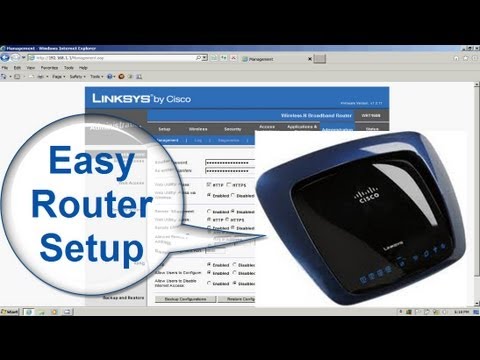Ovaj wikiHow vas uči kako koristiti iPad kad nije povezan s internetom te ističe značajke koje ne zahtijevaju da budete na mreži.
Koraci

Korak 1. Gledajte TV programe, filmove ili video zapise
Možete preuzimati ili sinkronizirati videozapise na iPad kako biste ih mogli gledati izvan mreže pomoću TV aplikacije. Druge aplikacije, kao što su YouTube Red, Netflix i Amazon Prime Video, omogućuju vam preuzimanje određenog sadržaja i njegovo gledanje izvan mreže uz odgovarajuću pretplatu.
Videozapisi koriste velik dio prostora za pohranu vašeg iPada, stoga prilikom preuzimanja budite svjesni raspoloživog prostora za pohranu

Korak 2. Slušajte glazbu s iPad -ove glazbene aplikacije
Možete preuzeti ili sinkronizirati glazbu na iPad iz svoje iTunes biblioteke. Nakon što je preuzmete, vaša će glazba biti dostupna za slušanje bez internetske veze. Neke streaming usluge, poput Spotify, također omogućuju offline slušanje.

Korak 3. Čitajte ili slušajte knjige na svom iPadu
Možete čitati e-knjige ili slušati audio knjige u ugrađenoj iPad aplikaciji iBooks ili u aplikacijama trećih strana poput Kindlea. Mnoge knjižnice također posuđuju e -knjige i audio knjige koje možete čitati pomoću aplikacija poput iBook, Kindle, Overdrive ili Bluefire Reader. Preuzmite ili sinkronizirajte knjige koje želite koristiti prije nego što odete izvan mreže i moći ćete ih koristiti bez internetske veze.

Korak 4. Snimite fotografije ili video zapise
Pomoću aplikacije Kamera možete snimati fotografije ili videozapise i pohranjivati ih na iPad sve dok nemate internetsku vezu ili ne možete sinkronizirati sa radnom površinom. Također možete uređivati fotografije i videozapise izvan mreže pomoću fotografija, iMovie-a ili drugih aplikacija trećih strana.

Korak 5. Igrajte igre za koje nije potrebna internetska veza
Mnoge iPad igre ne zahtijevaju internetsku vezu za igru. Da biste vidjeli izbor takvih igara, otvorite aplikaciju App Store, dodirnite traži, a zatim počnite upisivati "offline igre" u traku za pretraživanje. Dodirnite "offline igre" kada se pojavi kao kategorija pretraživanja. Pomaknite se prema dolje da vidite izbor predloženih offline igara.

Korak 6. Budite produktivni
Mnoge aplikacije za produktivnost, poput paketa Microsoft Office (Word, Excel, PowerPoint), Google dokumenti, bilješke i stranice mogu se koristiti offline. Neke usluge u oblaku omogućuju vam lokalno pohranjivanje i uređivanje dokumenata na vašem iPadu sve dok nemate internetsku vezu.

Korak 7. Budite kreativni
Upotrijebite App Store za istraživanje aplikacija dostupnih za crtanje (kao što je Moja bilježnica ili Papir od pedeset i tri), stvaranje glazbe ili instrumenata za učenje (poput GarageBanda) ili čak oblikovanje (123D Sculpt). Bez obzira na vašu kreativnu hirovitost, za to vjerojatno postoji izvanmrežna aplikacija.